Googleクラスルームでクラスをつくったらまず「採点」を設定しょう
Googleクラスルームを使ってクラスの管理を2年以上続けているK-Boです。
Googleクラスルームは使いこなせば学習管理だけでなく時間の節約にも貢献するとても便利なシステムです。
機能をたくさん備えているので慣れるまでとっつきにくいと感じるかもしれませんね。
さて、クラスを作ったら課題を準備する前に「採点」を設定すると便利って知ってました?
採点の設定ってなに?
Googleクラスルームには生徒の総合成績を自動で計算してくれる機能があります。採点の計算方法とカテゴリ(評価項目)をGoogleクラスルームに教えるのが「採点」の設定です。
最初に設定しておけば課題を作成するとき、その課題がどの評価項目の対象かをGoogleクラスルームに教えることができます。
総合成績はどうやって計算される?
Googleクラスルームは3つ方法で総合成績を計算できます。
- 総合成績なし
- 合計点
- カテゴリ別加重
それぞれの計算方法の違いについては別の記事で書こうと思いますので暫しお待ちください。
私は大学用のクラスでは「カテゴリ別加重」をよく使います。
例えばですが「宿題」というカテゴリーを作ったとしましょう。宿題に出した課題の平均点から総合成績を計算したいけど課題によって満点が違うこがあります。「カテゴリー別荷重」に採点を設定しておくとカテゴリーごとに平均点を自動で計算してくれるので便利です。
採点の設定はどうやるの?
「採点」の設定は「クラスの設定」画面の中で行います。クラスを開いて歯車のアイコンをクリック(下画像)。
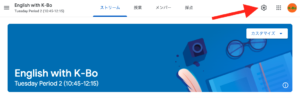
「クラスの設定」画面の一番下にある「採点」で採点方法を選び(下画像1)、成績カテゴリーを入力します(下画像2)。
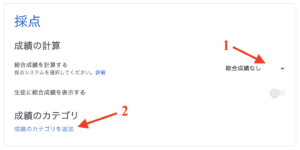
採点方法にカテゴリー別荷重を選んだときは比重の合計が100%になるようにしましょう(下画像)。なってない時は「残り」と書かれた箇所に赤い数字で教えてくれます。
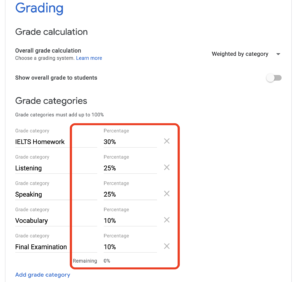
入力が終わったら「クラスの設定」画面の一番上に戻り右上の「保存」をクリックすることをお忘れなく。
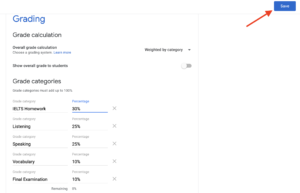
最後に
Googleクラスルームでは「保存」ボタンをクリックするのがとにかく大事です。忘れないように!
「合計点」と「カテゴリ別加重」の違いについてはまた別の記事として書こうと思います。
採点の設定が終わったら課題を作りに入りましょう。

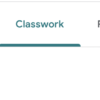


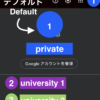
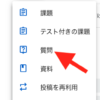
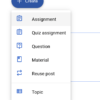
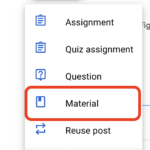

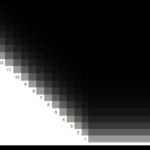


ディスカッション
コメント一覧
まだ、コメントがありません